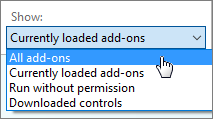如果" 在 OneNote 中打开"或"在 OneNoteOneNote 网页版 "命令不起作用,则意味着此命令使用的加载项出现问题。 若要使附加内容正常工作,可以执行一些操作。
首先,请确保计算机上已安装 Microsoft OneNote 2010 
|
浏览器 |
要检查的事情 |
|
Internet Explorer |
请确保使用 32 位 Internet Explorer。 如果使用 64 位Internet Explorer,将无法使用此命令。 检查安全设置
重新打开加载项
|
|
Chrome |
请确保使用的是 32 位 Chrome。 如果使用 64 位 Chrome 浏览器,将无法使用此命令。 如果您在 Chrome 中看到“外部协议请求”消息,请选中“记住我对此类链接的选择”,然后单击“启动应用程序”。 下次使用"在 OneNote 中打开"或" 在 OneNote 中编辑"命令时,它应该可以正常工作。 |
|
Firefox |
请确保使用 32 位 Firefox。 如果使用 64 位 Firefox 浏览器,将无法使用此命令。 重新打开加载项
|
|
Mac OS X |
如果使用 Safari 或 Firefox,并且 Mac 运行的 OS X 版本较旧,例如 Lion 或 Mountain Lion,请切换到 32 位模式:
如果仍然需要有关在 Mac 上打开笔记本的帮助,请访问 OneNote for Mac 论坛(https://answers.microsoft.com/en-us/office/forum/onenote_mac)。 |